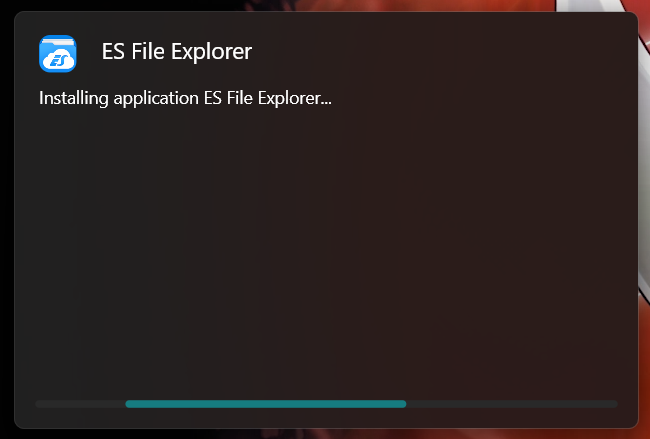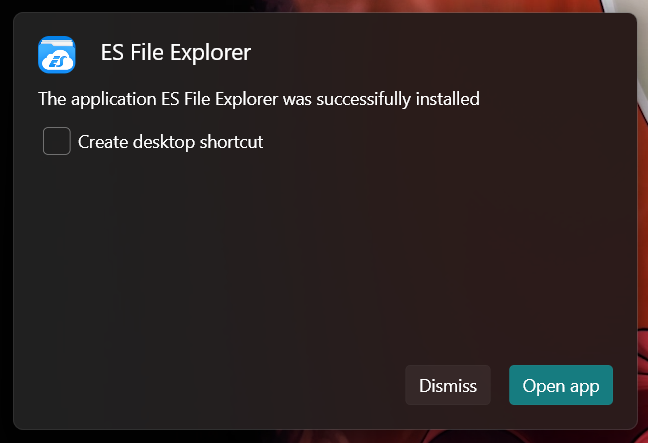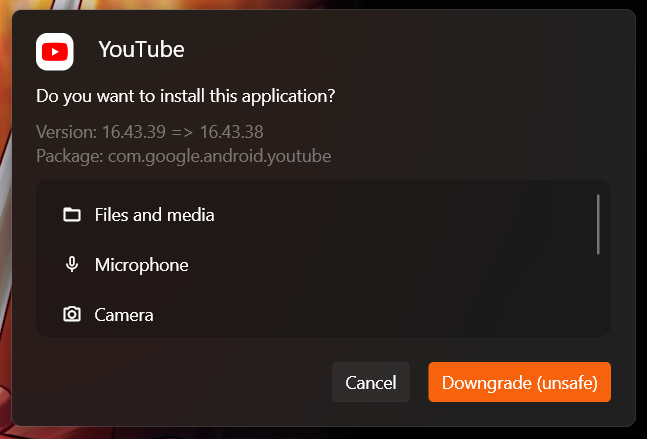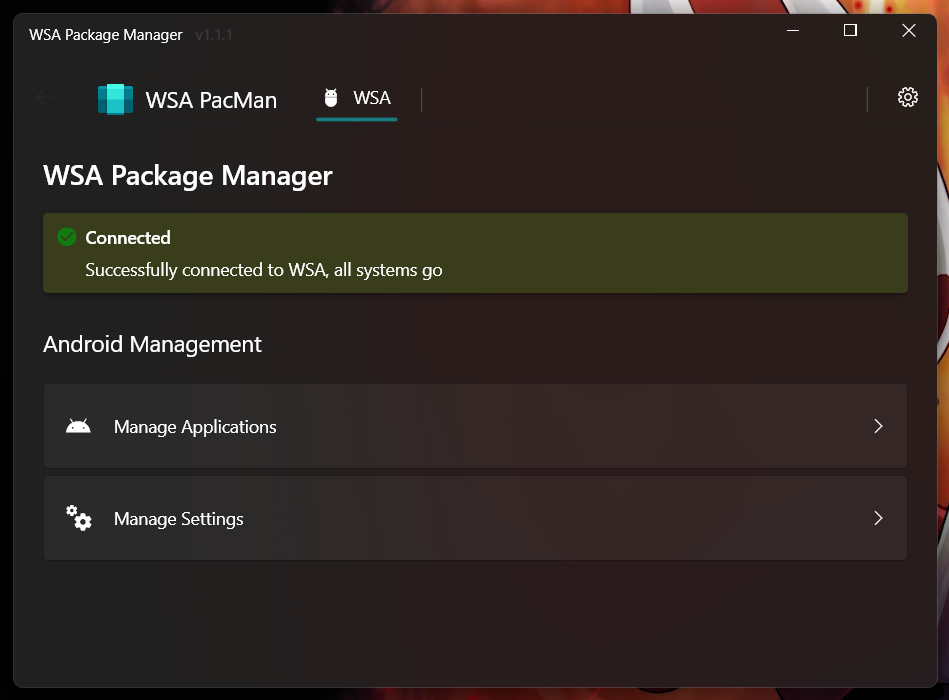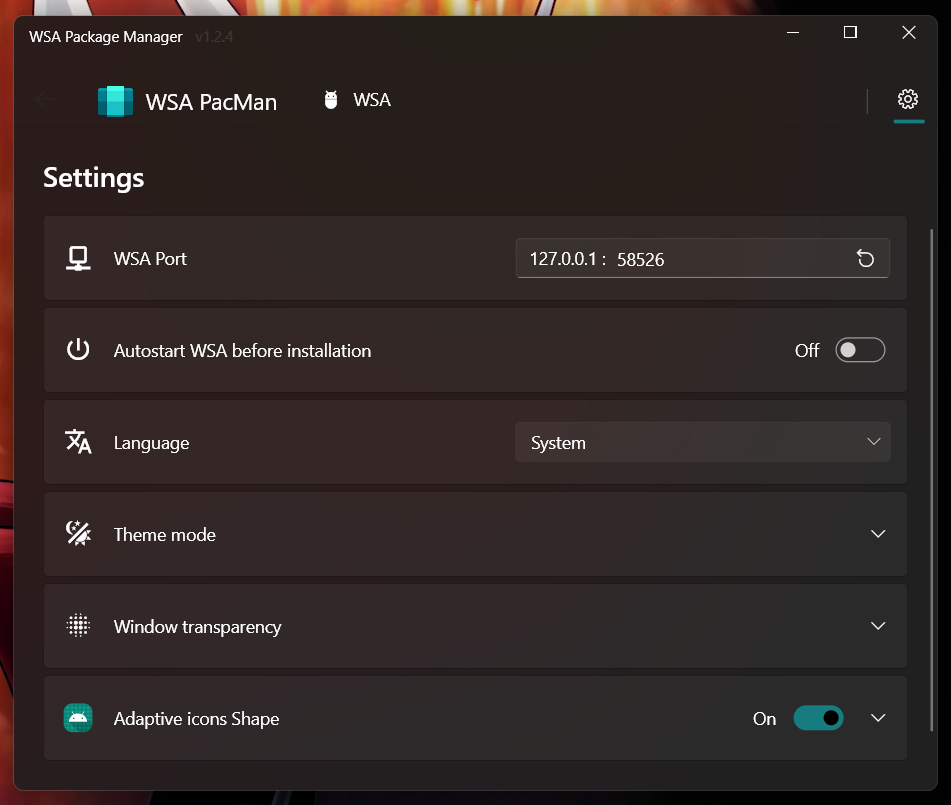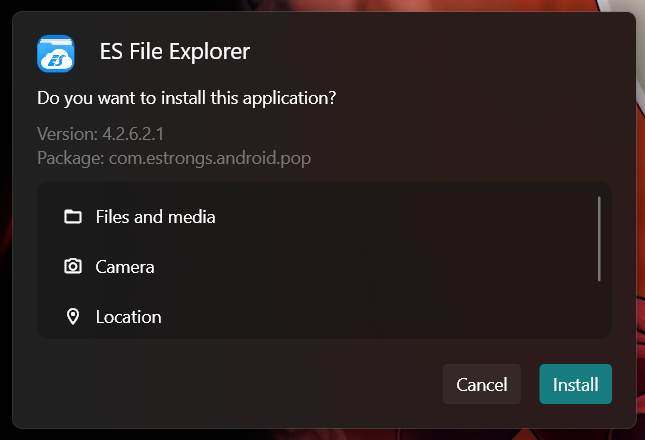
Un administrador de paquetes GUI e instalador de paquetes para el subsistema de Windows para Android (WSA).
Actualmente proporciona un instalador GUI de doble clic para archivos .APK y .xapk que muestran información de la aplicación (paquete, icono, versión y permisos), permite instalaciones normales, así como actualizaciones y rebajas.
La aplicación también proporciona un botón para abrir la configuración de Android y uno para abrir la página de configuración de Android "Administrar aplicaciones", desde la cual puede desinstalar o deshabilitar las aplicaciones y otorgar o revocar permisos
P: WSA Pacman siempre muestra el estado fuera de línea, ¿por qué es eso?
R: Primero, primero asegúrese de que WSA esté instalado (duh); Abra la aplicación 'Subsistema de Windows para Configuración de Android ™', en la pestaña Developer y asegúrese de que el conmutador 'Desarrollador' esté habilitado; Interior Administrar la configuración del desarrollador, asegúrese de que la opción 'USB Depurging' esté habilitada.
Si todo lo anterior falla, intente seguir este procedimiento; Asegúrese de verificar la opción 'siempre permitir'.
P: ¿Puedo usar WSA Pacman en versiones anteriores de Windows (por ejemplo, Windows 10)?
R: WSA Pacman depende del subsistema de Windows para Linux, que solo se admite oficialmente en Windows 11.
Sin embargo, es posible que pueda instalar WSA en Windows 10 utilizando este proyecto de Jimdude7404 y siguiendo la guía paso a paso en la página GitHub.
P: ¿Puedo instalar Play Store?
R: La Play Store no es compatible oficialmente en WSA, y en este momento solo es posible instalarla utilizando una construcción de WSA no oficial. Recomiendo instalar la tienda Aurora, que es un cliente de Play Store no oficial; Pero si realmente quieres la tienda Play Store y otras aplicaciones de Google, consulte este proyecto.